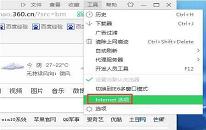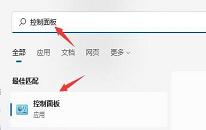win11系统怎么隐藏任务栏 win11系统隐藏任务栏操作方法
来源:www.uzhuangji.cn 发布时间:2021-10-29 08:15
win11系统刚刚推出之后就有很多用户迫不及待的升级了系统,升级之后发现很多功能都和之前的系统大相径庭,很多功能都不知道怎么使用,其中就有隐藏任务栏了,那么win11系统怎么隐藏任务栏呢?今天u装机u盘启动盘为大家分享win11系统隐藏任务栏的操作方法。
隐藏任务栏方法如下:
1、进入个性化界面,点击【任务栏】。如图所示:
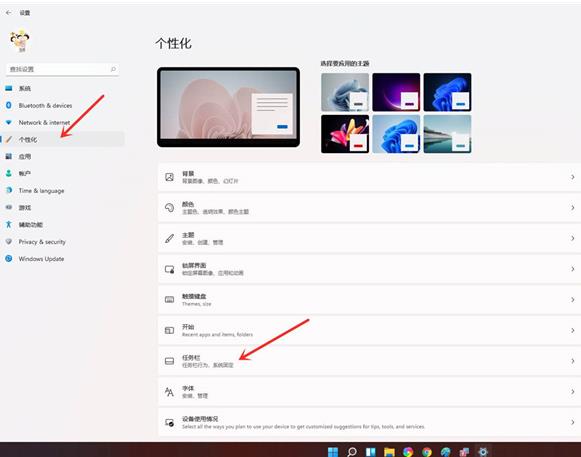
2、进入任务栏设置界面,点击【Taskbar behaviors】。如图所示:
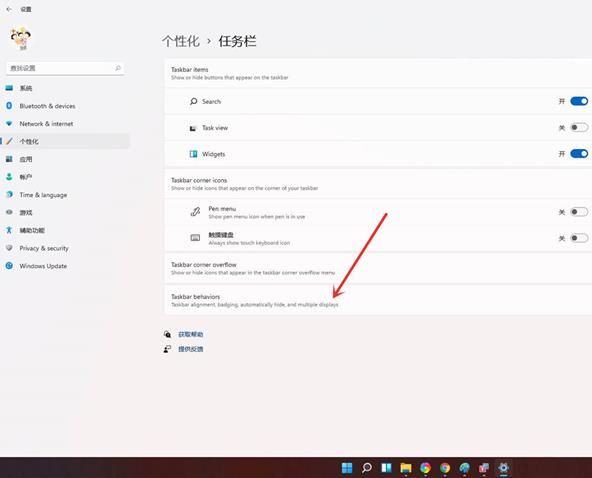
3、勾选【automatically hide the taskbar】即可。如图所示:
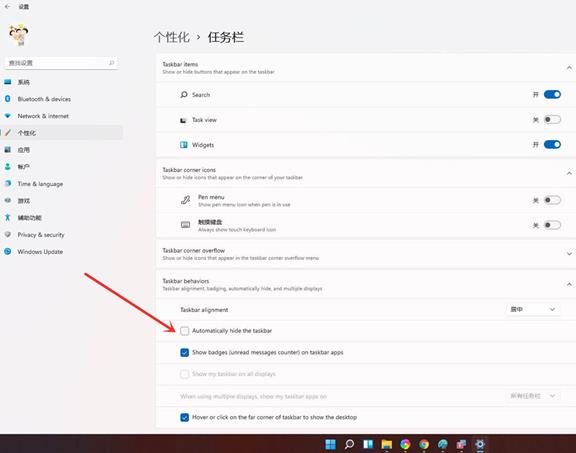
4、设置完成。如图所示:
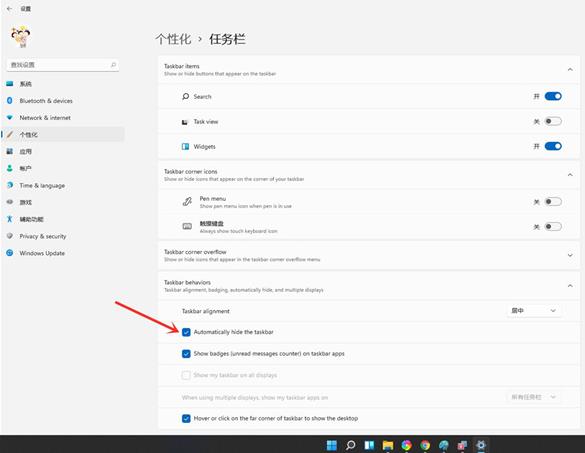
5、结果展示。如图所示:

关于win11系统隐藏任务栏的操作方法就为用户们详细分享到这里了,如果用户们使用电脑的时候碰到了同样的问题,可以参考以上方法步骤进行操作哦,希望本篇教程对大家有所帮助,更多精彩教程请关注u装机官方网站。
推荐阅读
"win7系统浏览器主页如何设置 系统浏览器主页设置方法介绍"
- Windows11系统可以退出dev版本吗 2021-10-27
- win11退回win10电脑你的文件还在吗 2021-10-25
- win11系统怎么修复 win11系统修复方法介绍 2021-10-24
- win7系统如何打开画图工具 系统打开画图工具操作教程分享 2021-10-24
win11系统无限重启怎么办 win11系统无限重启解决教程
- win7系统无法启动屏保功能怎么办 系统无法启动屏保功能解决方法 2021-10-21
- 电脑黑屏怎么办 电脑黑屏怎么处理 2021-10-20
- win11常见问题 装win11碰到的问题怎么解决 2021-10-20
- win11系统怎么设置休眠时间 win11系统设置休眠时间操作教程 2021-10-20
u装机下载
更多-
 u装机怎样一键制作u盘启动盘
u装机怎样一键制作u盘启动盘软件大小:358 MB
-
 u装机超级u盘启动制作工具UEFI版7.3下载
u装机超级u盘启动制作工具UEFI版7.3下载软件大小:490 MB
-
 u装机一键u盘装ghost XP系统详细图文教程
u装机一键u盘装ghost XP系统详细图文教程软件大小:358 MB
-
 u装机装机工具在线安装工具下载
u装机装机工具在线安装工具下载软件大小:3.03 MB